Takoj preizkusite te preproste rešitve
- 0x80073cf3 je napaka trgovine Microsoft Store, ki aplikaciji preprečuje pravilno posodabljanje.
- To je lahko posledica poškodovanih datotek, pomanjkljive posodobitve ali preveč aktivne protivirusne aplikacije.
- Kakor koli že, popravilo je preprosto narediti z več rešitvami, ki jih lahko preizkusite, kot je ponastavitev same aplikacije Microsoft Store.
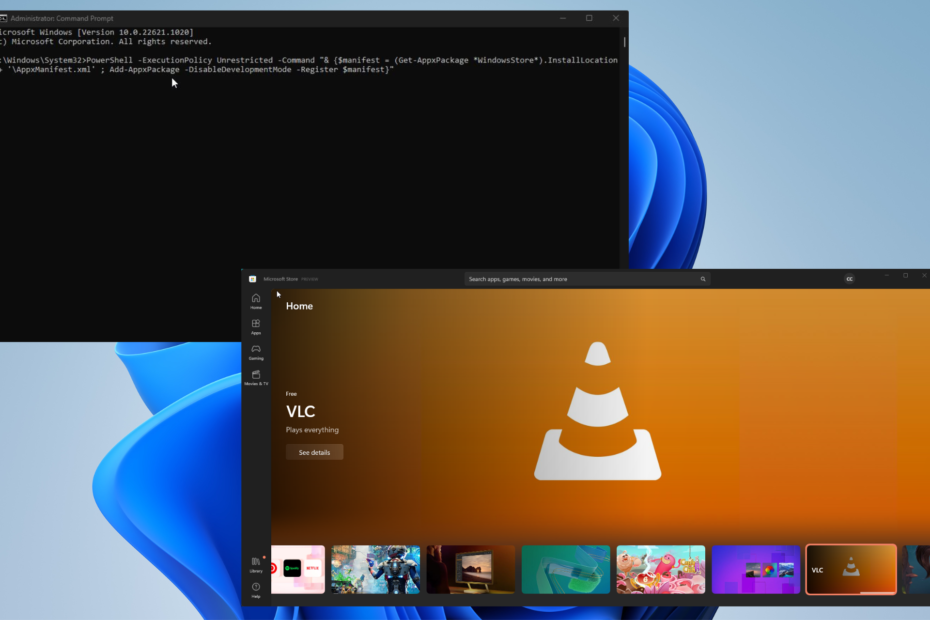
XNAMESTITE TAKO, DA KLIKNETE NA PRENOS DATOTEKE
Ta programska oprema bo popravila običajne računalniške napake, vas zaščitila pred izgubo datotek, zlonamerno programsko opremo, napako strojne opreme in optimizirala vaš računalnik za največjo zmogljivost. Odpravite težave z računalnikom in odstranite viruse zdaj v treh preprostih korakih:
- Prenesite Restoro PC Repair Tool ki prihaja s patentiranimi tehnologijami (patent na voljo tukaj).
- Kliknite Zaženi skeniranje da poiščete težave z operacijskim sistemom Windows, ki bi lahko povzročale težave z računalnikom.
- Kliknite Popravi vse za odpravo težav, ki vplivajo na varnost in delovanje vašega računalnika.
- Restoro je prenesel 0 bralcev ta mesec.
0x80073cf3 je koda napake, ki se včasih prikaže pri posodabljanju Microsoft Store v sistemu Windows 10 ali 11. V bistvu se posodobitev iz kakršnega koli razloga ni uspela dokončati.
Napaka se lahko pojavi tudi, ko poskušate prenesti a igra iz trgovine Microsoft Store. Kakor koli že, odpravljanje te težave je precej enostavno na več načinov.
Zakaj se je ta napaka pojavila na mojem računalniku z operacijskim sistemom Windows?
Pomembno je, da stvari zožite, preden nadaljujete z rešitvami. Ko gre za napake programske opreme v računalnikih z operacijskim sistemom Windows, je to vedno povezano s kakšno napako ali poškodbo:.
- Vaš računalnik s sistemom Windows 11 je zastarel: Toplo priporočamo, da ste na tekočem z vse posodobitve, ki jih uvaja Microsoft, tako da ne zamudite novih popravkov.
- V vašem sistemu so poškodovane datoteke: Datoteke, kot so te, lahko motijo osnovne funkcije sistema Windows, zato bi morali jih čim prej očistite.
- Nedavna posodobitev je lahko pomanjkljiva: Microsoft jih ne razume vedno prav. Če so se težave začele pojavljati po nedavni posodobitvi, bi morali vrni na prejšnjega.
Kako lahko popravim to napako Microsoft Store?
Naslednje kompleksne rešitve so vaša najboljša izbira pri odpravljanju napake 0x80073cf3. Vendar pa obstaja nekaj preprostih popravkov, ki jih lahko preizkusite in preverite, ali namesto tega delujejo:
- Začasno onemogočite protivirusno programsko opremo. Včasih so lahko protivirusne aplikacije preveč vnete in blokirajo več, kot bi smele. Če jih izklopite, bi moralo delovati.
- Prenesite in namestite najnovejšo posodobitev sistema Windows. Vsak drugi torek v mesecu ima Microsoft Patch Tuesday, na katerem objavi najnovejše popravke programske opreme. Bodi pozoren na to.
- Zaženite orodje za odpravljanje težav sistema Windows. To lahko storite tako, da odprete meni Nastavitve, izberete Drugo orodje za odpravljanje težav in izberete tisto, ki je posebej namenjena aplikacijam trgovine Windows.
- Znova namestite sporno aplikacijo. Če se je napaka pojavila po prenosu določene aplikacije, je morda ta del programske opreme tisti, ki povzroča vse preglavice.
1. Preverite nastavitve lokacije
- Odprite Windows 11 nastavitve meni in pojdite na Čas in jezik zavihek.
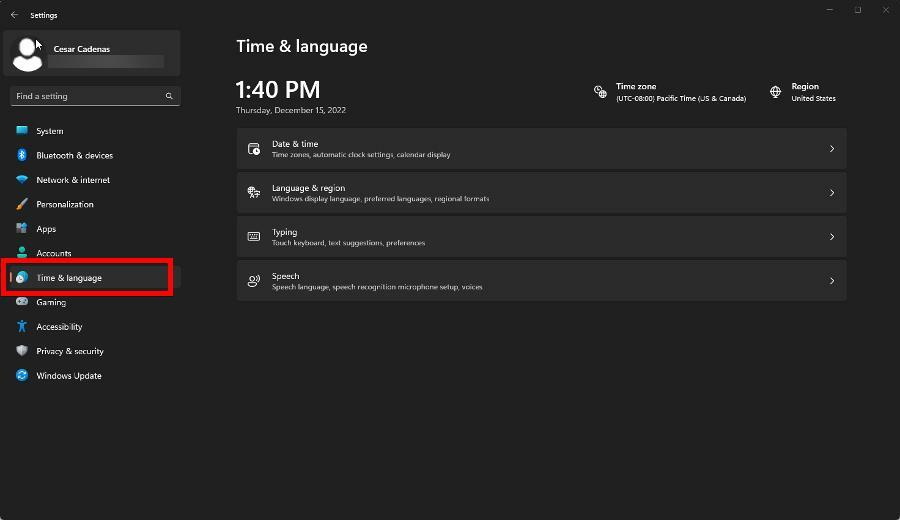
- Prepričajte se, da časovni pas in regija odražata, kje živite. Če ne, stvari popravite tako, da najprej razširite Časovni pas jedilnik in izbiro pravega.
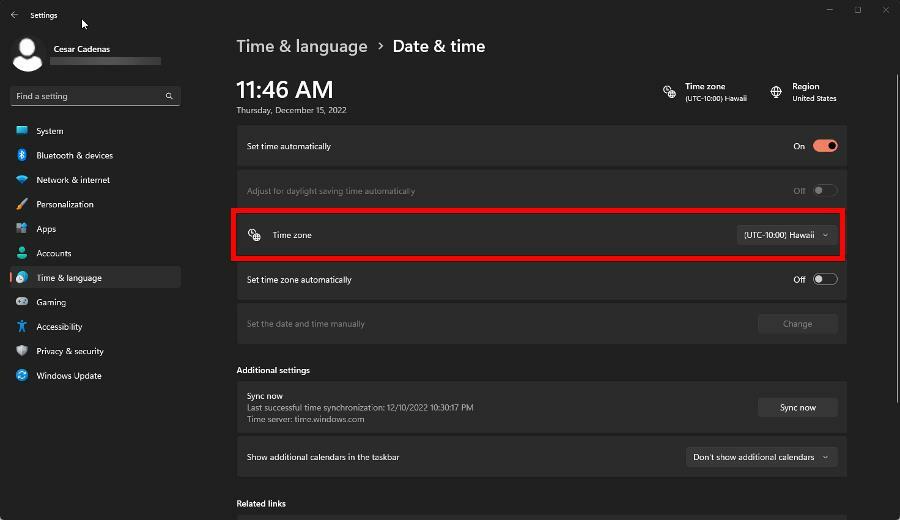
- Naprej izberite Regija v zgornjem desnem kotu in v naslednjem razdelku spremenite svojo državo ali regijo v tisto, v kateri živite.

2. Ponastavite predpomnilnik trgovine Microsoft Store
- Pripeljite nastavitve meni in kliknite na Aplikacije zavihek na levi strani.
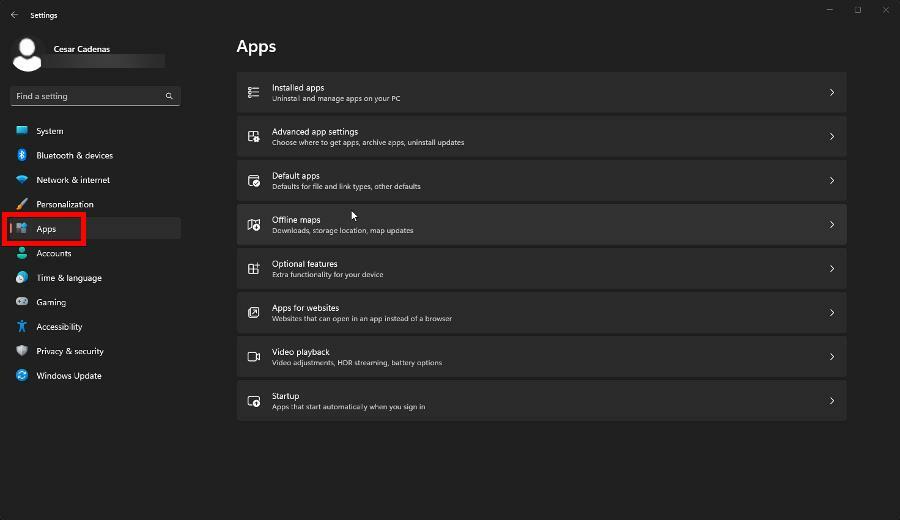
- Kliknite Nameščene aplikacije in poiščite Microsoft Store na seznamu.
- Kliknite tri pike na desni in izberite Napredne možnosti.

- Pomaknite se navzdol do Ponastaviti razdelek. Kliknite na Popravilo možnost. Če to ne deluje, izberite Ponastaviti gumb namesto tega.
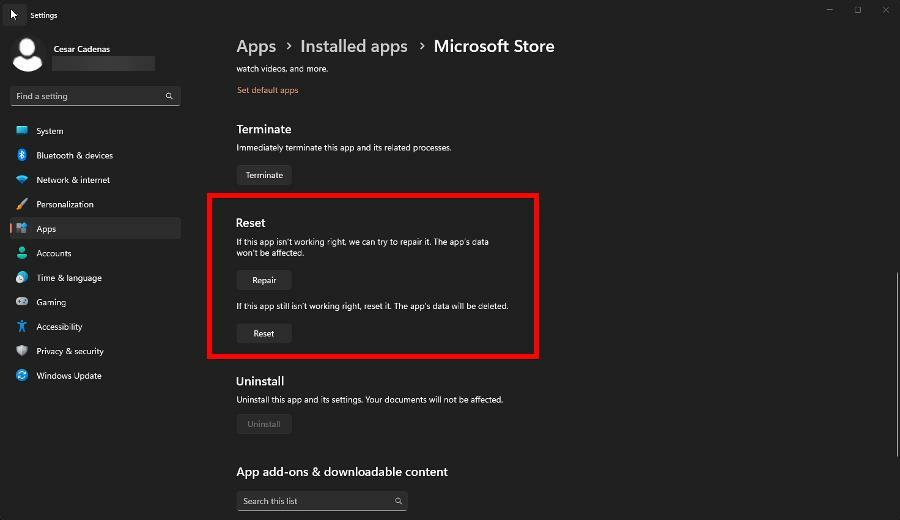
- Nasprotno, izpostavite Ukazni poziv na Windows Search in izberite Zaženi kot skrbnik.
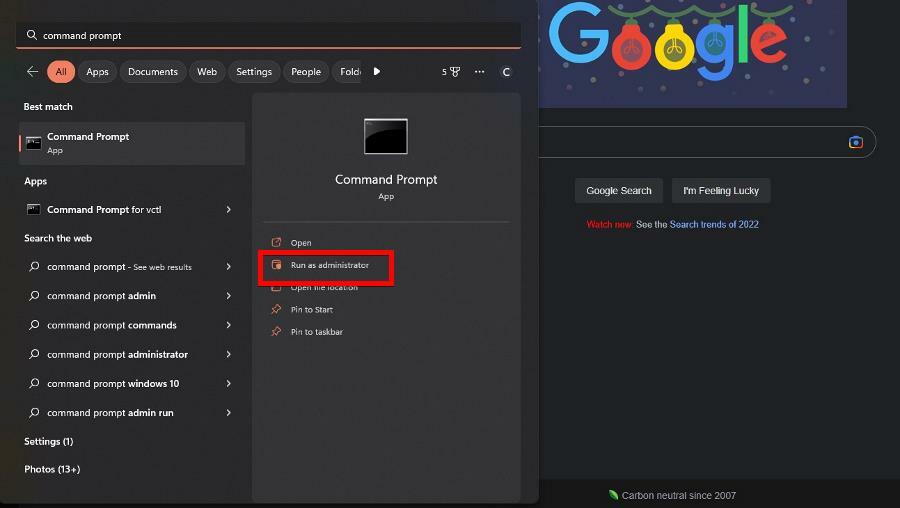
- Vnesite naslednji ukaz in pritisnite Vnesite
wsreset.exe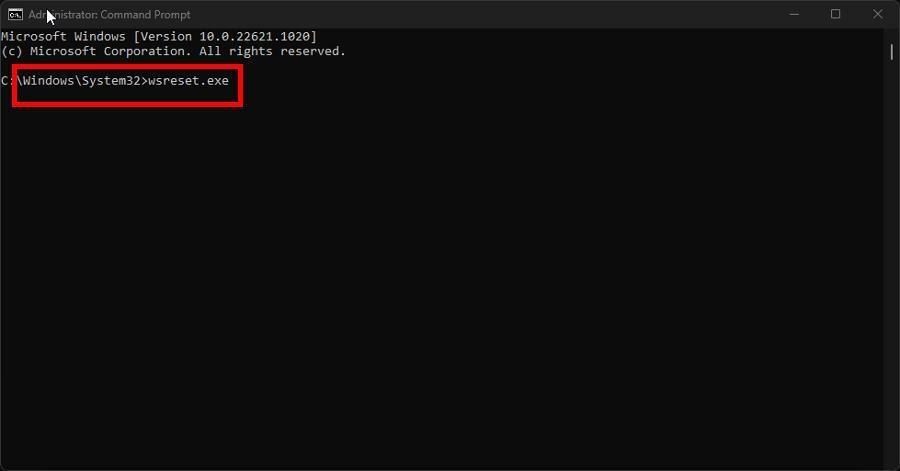
- Nato se bo Microsoftova trgovina odprla na novo ponastavljeno. Za dokončanje postopka znova zaženite računalnik.
3. Počistite mapo Lokalni predpomnilnik
- Z desno miškino tipko kliknite Simbol Windows v spodnjem levem kotu in izberite Teči.
- Vtipkaj %podatki aplikacije%. Nato kliknite V REDU.
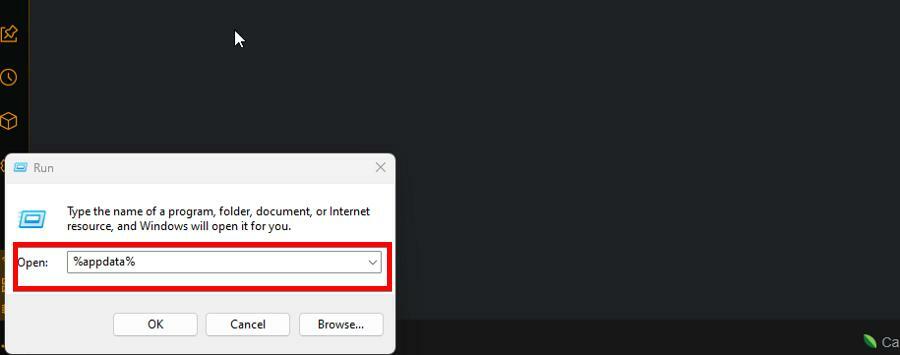
- Odprite Lokalno mapo. Če končate v Gostovanje mapo, jo zapustite in nato izberite Lokalno.

- Pomaknite se navzdol in odprite Paketi mapo.

- Pomaknite se navzdol v tem novem oknu, dokler ne najdete mape z naslovom Microsoft. WindowsStore_8wekyb3d8bbwe. Odprite ga, ko ga najdete.
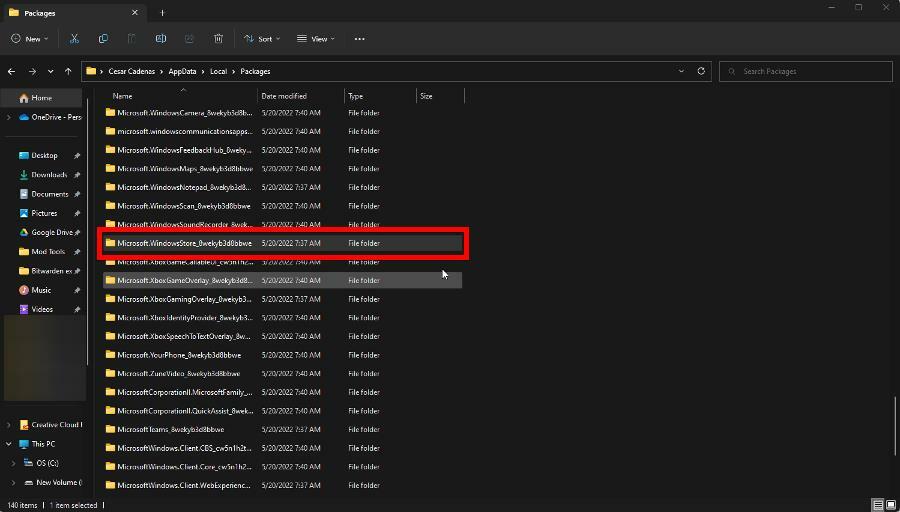
- Odprite LocalCache mapo in izbrišite vse, kar je v njej.
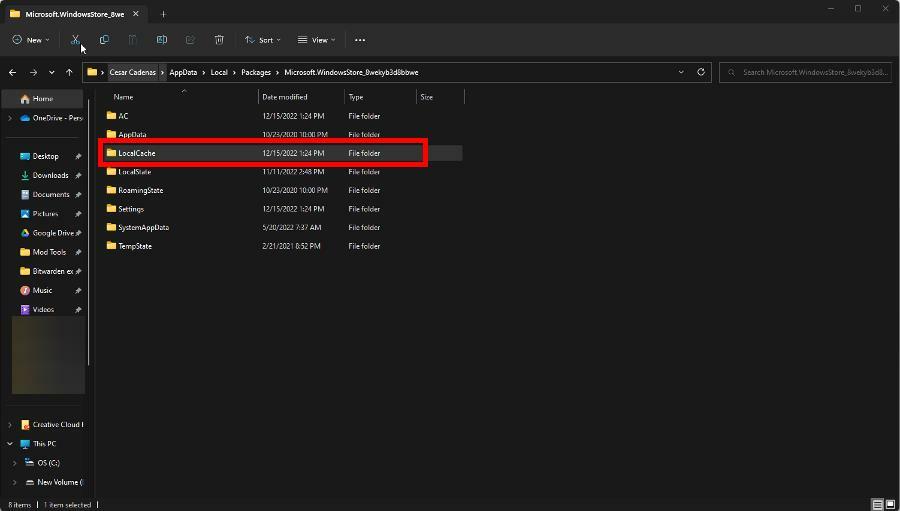
4. Ponovno namestite Microsoft Store
- Omeniti Ukazni poziv v sistemu Windows in izberite Zaženi kot skrbnik.
- Kopirajte in prilepite naslednji ukaz v Ukazni poziv nato pritisnite Vnesite:
PowerShell -ExecutionPolicy Unrestricted -Command "& {$manifest = (Get-AppxPackage *WindowsStore*).InstallLocation + '\AppxManifest.xml'; Add-AppxPackage -DisableDevelopmentMode -Register $manifest}"
Strokovni nasvet:
SPONZORIRANO
Nekaterih težav z osebnim računalnikom je težko rešiti, zlasti ko gre za poškodovana skladišča ali manjkajoče datoteke Windows. Če imate težave pri odpravljanju napake, je vaš sistem morda delno pokvarjen.
Priporočamo, da namestite Restoro, orodje, ki bo skeniralo vaš stroj in ugotovilo, v čem je napaka.
Klikni tukaj za prenos in začetek popravljanja.
Ukaz lahko za trenutek utripa modro. Ko je končano, je Microsoft Store končal s ponovno namestitvijo.
Obstajajo tudi druge napake, ki lahko pokvarijo vašo izkušnjo. Eden izmed njih je Koda napake 0x80131500 kar je splošna napaka, kar pomeni, da je lahko karkoli, od zastarele različice trgovine Microsoft Store do poškodovanega predpomnilnika aplikacij.
Odpravljanje tega je lahko preprosto kot pravilna nastavitev časa in regije, kot je prikazano prej, do bolj zapletenih rešitev, kot je ponovna konfiguracija internetnih lastnosti.
Morda boste doživeli tudi Microsoft Store se nenadoma ne naloži. Težave s povezavo so na splošno najverjetnejši razlog za to. Priporočamo, da spremenite strežnik DNS, da to odpravite.
Spodaj lahko komentirate, če imate kakršne koli druge težave z Microsoft Store in potrebujete našo pomoč.
Imate še vedno težave? Popravite jih s tem orodjem:
SPONZORIRANO
Če zgornji nasveti niso rešili vaše težave, se lahko vaš računalnik sooči z globljimi težavami s sistemom Windows. Priporočamo prenos tega orodja za popravilo računalnika (ocenjeno odlično na TrustPilot.com), da jih preprosto obravnavate. Po namestitvi preprosto kliknite Zaženi skeniranje in nato pritisnite na Popravi vse.


